苹果在周三发布了 iOS 18.2 测试版 1,并带来了新的Apple Intelligence(苹果智能)功能。虽然新的 ChatGPT 集成确实改进了 Siri,但其他功能包括图像游乐场和 Genmoji。我们将涵盖所有这些,但首先,让我们来看看更新。如果你已经在运行 iOS 18.1 测试版,请前往设置 > 通用 > 软件更新,你可能会看到提示进行稳定的 iOS 18.1 更新,苹果也在周三发布了这一更新。滚动到页面底部以获取 iOS 18.2 测试版 1 更新的链接。
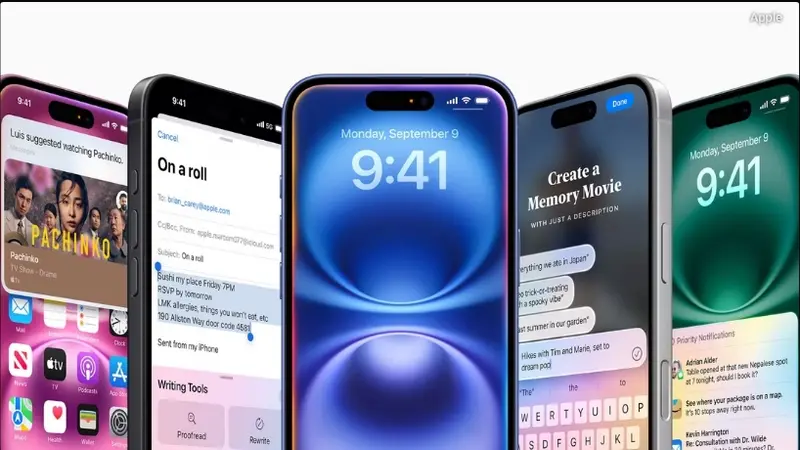
认识新的改进版 Siri
安装更新后,前往设置 > Apple Intelligence与 Siri,并在标题“扩展Apple Intelligence与 Siri”下查找 ChatGPT 按钮。点击 ChatGPT 进入 ChatGPT 页面,你可以在那里登录你的 ChatGPT 账户。注意:在我设置此页面之前,Siri 在我的 iPhone 15 Pro Max 上安装测试版后根本无法工作。
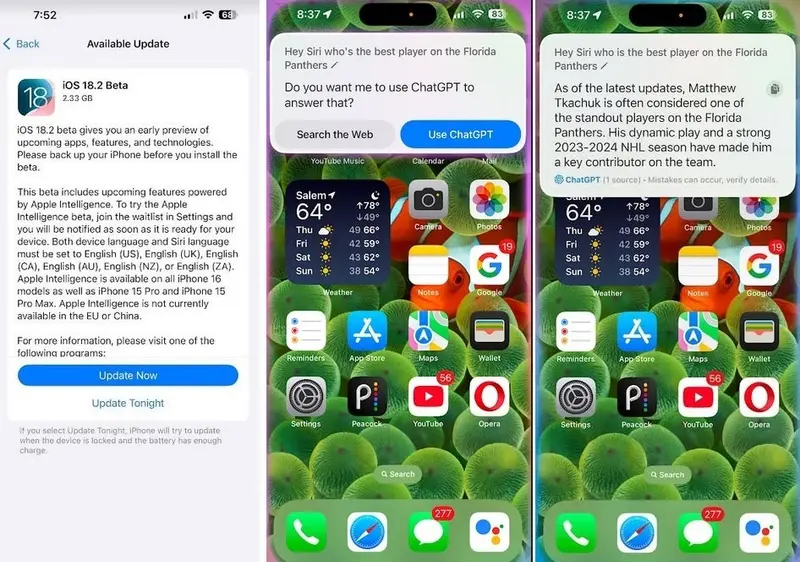
在某些 Siri 无法回答的问题上,你会收到一条通知,询问你是否希望 ChatGPT 提供答案,或者你是否更愿意从网络上获取答案。
接下来,前往信息应用并按下任何聊天。按下文本字段左侧的“+”按钮。点击图像游乐场。你可能会看到一个启动屏幕,询问你是否想要早期访问此功能和 Genmoji,点击它。
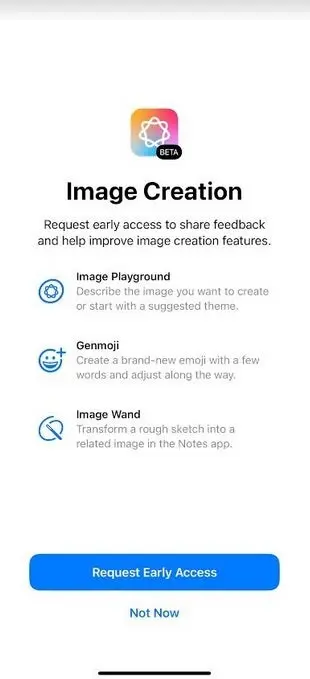
一旦你收到通知说你已经可以访问 Genmoji,返回信息应用并点击任何聊天。从那里,点击文本字段以调出键盘。点击左下角的表情符号图标和右上角带有“+”符号的紫色表情符号。选择“继续”以创建 Genmoji。请记住,如果你还没有收到访问该功能的权限,你将看不到这些选项。
有了 Genmoji 的访问权限,你将输入你想要的自定义表情符号的描述,它将被添加到你的最近表情符号页面。它也会存储在你的贴纸中,你可以通过点击左下角的贴纸按钮查看。
至于图像游乐场,前往信息应用并按下任何聊天。按下文本字段左侧的“+”按钮。点击图像游乐场。另一种打开图像游乐场的方法是按下在安装 iOS 18.2 测试版 1 后出现在最后一个应用页面上的专用图像游乐场应用。图像游乐场不仅是一个专用应用,还集成在信息和邮件中。有了图像游乐场,你将能够根据你的描述创建动画或插图。草图将在未来的更新中提供。
写作工具在 iOS 18.2 测试版 1 中获得了一些新功能。该功能可以校对你的电子邮件和短信,改变它们的语气,并添加关键点和图表,现在将有一个新的“撰写”选项。在写作工具中,点击屏幕右下角的“撰写”箭头。在文本字段中,准确描述你希望你的电子邮件内容。AI 将以你要求的风格和内容创建一封信。我要求描述 iPhone 16 的内容,并以 1600 年代的风格撰写,你可以看到它是如何完成的。
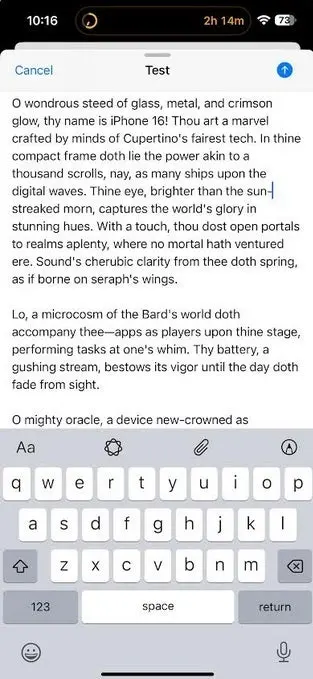
写作工具还有一个功能,可以让你更精确地指定你希望Apple Intelligence对电子邮件或短信进行的更改。(来源)
预计明年 iOS 18.4 发布时会有更多的Apple Intelligence功能。
仅在 iPhone 16 系列上可用,视觉智能可以通过长按相机控制按钮访问。你可以拍摄照片并在 Google 搜索中搜索类似的照片,或者要求 ChatGPT 提供有关你照片主题的更多信息。你还可以从你拍摄照片的餐厅获取营业时间、评论等信息,找出那只看起来吓人的狗是否确实是比特犬,或者将海报上提到的事件添加到你的日历中。
邮件应用现在将你的电子邮件分类为四个类别:
- 主要:个人和时间敏感的电子邮件
- 交易:确认和收据
- 更新:新闻和社交媒体通知
- 促销:营销电子邮件和优惠券
预计明年 iOS 18.4 发布时会有更多的Apple Intelligence功能。请记住,目前只有六款 iPhone 型号支持Apple Intelligence:
- iPhone 15 Pro
- iPhone 15 Pro Max
- iPhone 16
- iPhone 16 Plus
- iPhone 16 Pro
- iPhone 16 Pro Max
